Spelopslaggegevens op Nintendo Switch verwijderen
Als je veel Nintendo Switch-games hebt gedownload naar de console, heb je waarschijnlijk problemen met de opslagruimte ondervonden. De Switch wordt geleverd met slechts 32 GB interne opslag, en als je maar een paar games downloadt, is dat al snel op.
Als je nog niet hebt geïnvesteerd in een SD-kaart voor je systeem, die de opslag van je Switch enorm kan upgraden, moet je je toevlucht nemen tot het archiveren of verwijderen van games. Je kunt ook opgeslagen gamegegevens in een game verwijderen om nog meer ruimte te krijgen.

In dit artikel vind je hoe je games kunt archiveren, opgeslagen gamegegevens kunt verwijderen en hoe je games op je SD-kaart kunt zetten.
How to Archive/Delete Games
Wanneer u een game archiveert vanaf het startscherm van uw Switch , slaat u de programmagegevens in feite op in cloudopslag in plaats van op de console zelf. Je kunt het later nog steeds op je Switch downloaden . Je kunt er ook voor kiezen om een game van het startscherm te verwijderen, maar hiermee worden je voortgangsgegevens van de game niet verwijderd. Hier leest u hoe u games kunt archiveren of verwijderen.
- Zoek de game die je wilt verwijderen op het startscherm van je Switch .
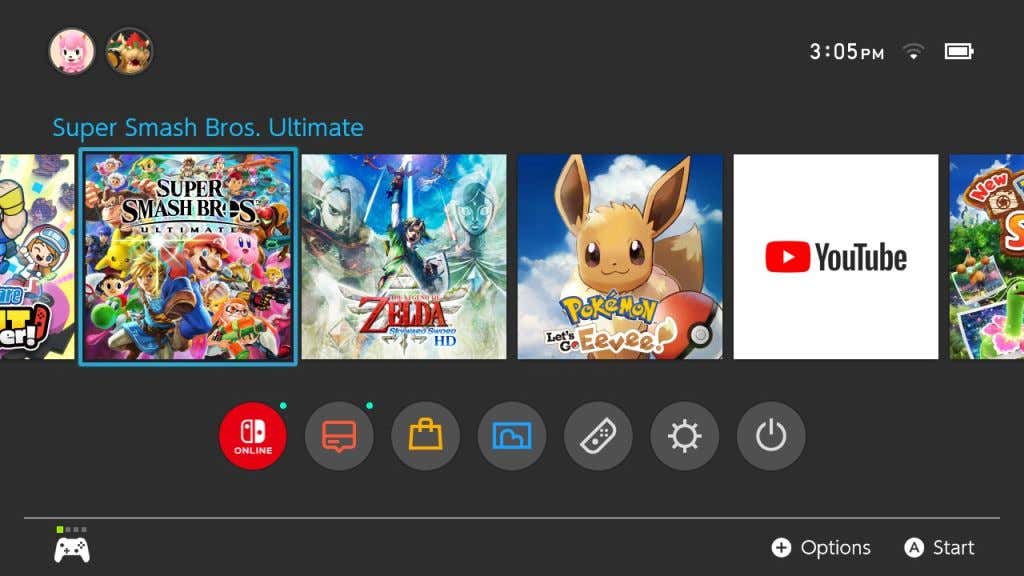
- Druk op de – of + knop op je controller.
- Ga in het pop-upmenu naar Software beheren(Manage Software) .

- Kies Software archiveren(Archive Software) of Software verwijderen(Delete Software) , afhankelijk van wat u wilt doen.
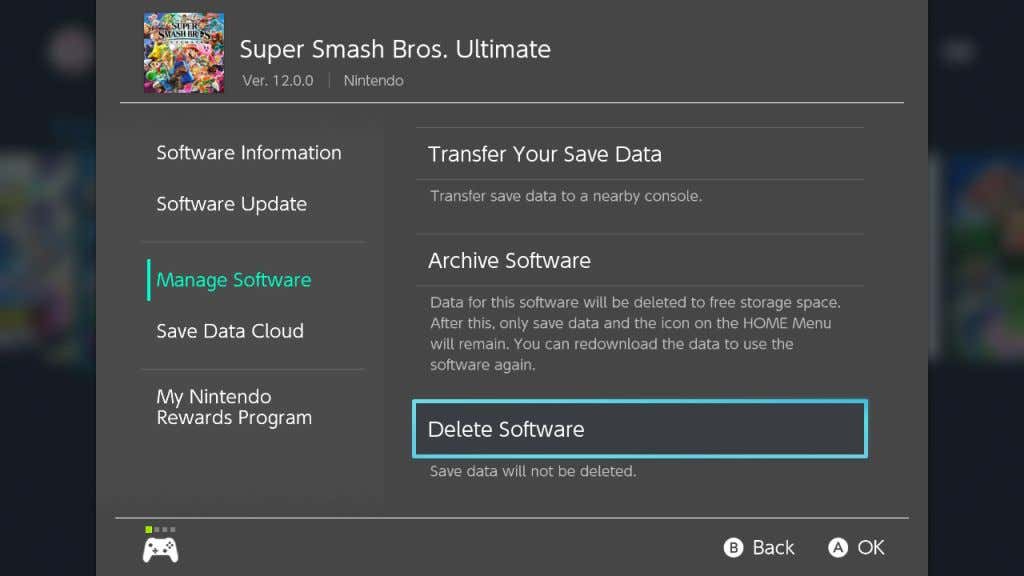
Als je het spel archiveert, blijft het pictogram van het spel op het startscherm staan, zodat je het op elk moment gemakkelijk opnieuw kunt downloaden. Als je ervoor kiest om de game van je startscherm te verwijderen, moet je teruggaan naar de eShop om de game opnieuw te downloaden (je hoeft hem echter niet opnieuw te kopen.)
Als je nog meer ruimte beschikbaar wilt hebben op je Switch, kun je ook de opgeslagen gegevens uit de game verwijderen.
Game-opslaggegevens verwijderen(How to Delete Game Save Data)
Het archiveren of verwijderen van een game zou veel ruimte moeten vrijmaken, maar als je merkt dat dit niet genoeg is, kun je ook de opgeslagen gegevens van deze games verwijderen. Dit kan een goede optie zijn als je denkt dat je het spel een tijdje niet meer zult spelen en het niet erg vindt dat je spelvoortgang wordt gewist.
- Ga naar de Instellingen(Settings) vanuit je startscherm, dat eruitziet als een tandwielpictogram onder aan het scherm.
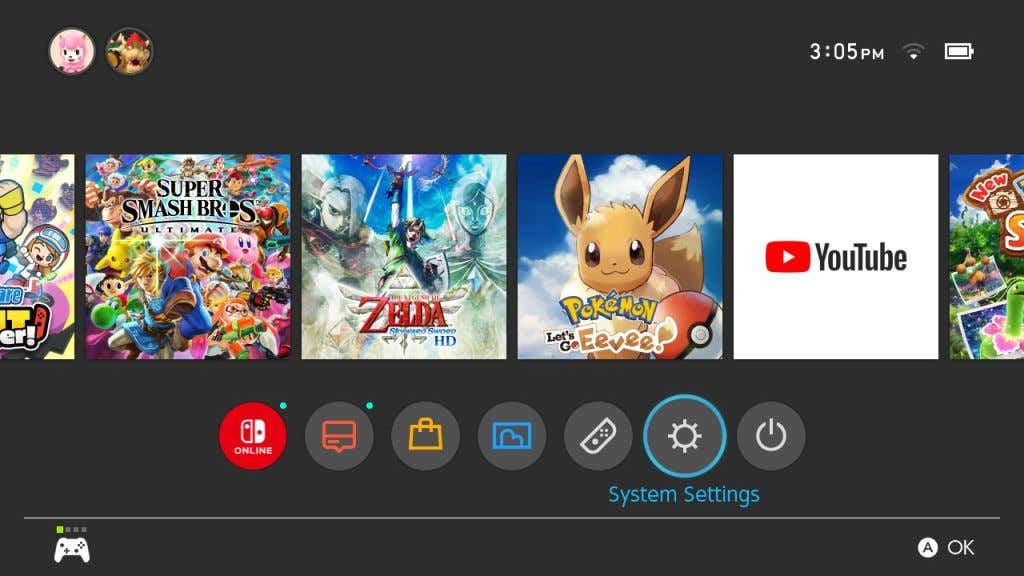
- Ga naar Data Management > Delete Save Data.
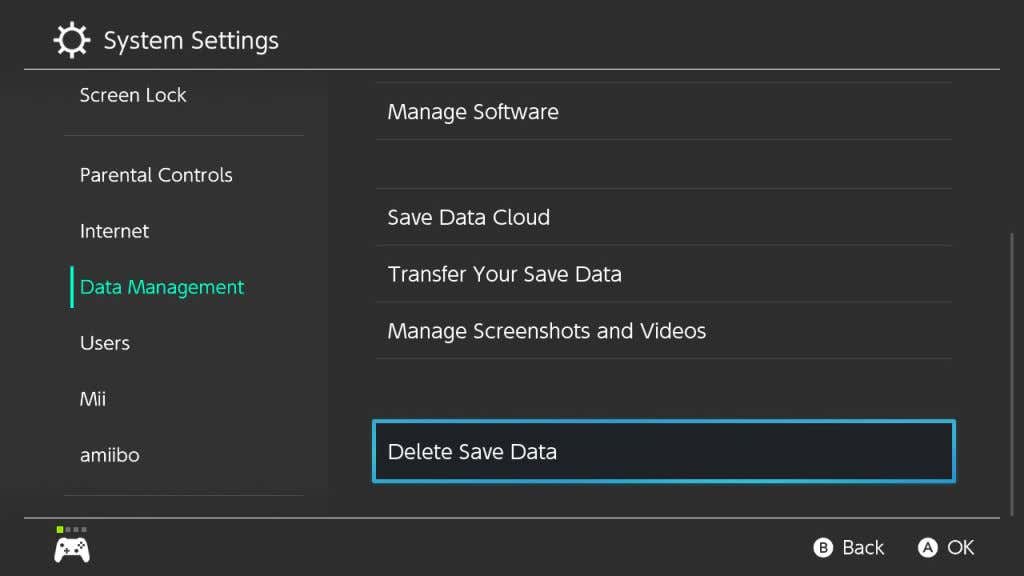
- Kies de game waarvan je de opgeslagen gegevens wilt verwijderen.

- Kies(Choose) of je de opgeslagen gegevens van een bepaalde gebruiker wilt verwijderen, of dat je alle opgeslagen gamegegevens wilt verwijderen.

Zodra de opgeslagen gamegegevens zijn gewist, kunt u deze niet meer terugkrijgen. U kunt de game zelf echter nog steeds opnieuw downloaden.
Games naar een SD-kaart verplaatsen(How to Move Games to an SD Card)
Als je je geen zorgen wilt maken over het verwijderen en opnieuw downloaden van games, kun je het beste een SD-kaart aanschaffen(get an SD card) . Hiermee heb je tot 2 TB aan ruimte beschikbaar voor je games, afhankelijk van de kaart die je krijgt.
Zodra je een van deze hebt, kun je games opslaan op de SD-kaart en er toegang toe hebben wanneer je maar wilt, zonder dat je hoeft te wachten tot een game opnieuw is gedownload. Zorg(Make) ervoor dat de SD-kaart in de Switch is geplaatst , in de poort aan de achterkant onder de uittrekbare standaard.
Volg deze stappen om games vervolgens naar de SD-kaart te verplaatsen.
- Open de instellingen(Settings) vanuit het startscherm van Switch.
- Ga naar Data Management > Move Data Between Console/microSD Card .
- Selecteer Verplaatsen naar microSD-kaart( Move to microSD Card) .
- Kies(Choose) welke games je naar de SD-kaart wilt downloaden.
- Selecteer Gegevens verplaatsen(Move Data) .
Zodra u een SD-kaart plaatst, worden alle games of software die u vanaf dat moment downloadt automatisch naar de kaart gedownload. Alles wat in de interne opslag is opgeslagen, blijft daar totdat u het verplaatst.

Waarom het nuttig kan zijn om gamegegevens te verwijderen(Why Deleting Game Data Can Be Useful)
Behalve dat je ruimte hebt voor andere games op je Switch, wil je misschien ook om andere redenen gameprogramma's verwijderen of gegevens opslaan. Het is altijd een goed idee om wat ruimte op je Switch vrij te houden voor updates, aangezien er vaak veel updates worden uitgebracht voor zowel het systeem als de games die je bezit.
Ook als je geen ruimte meer hebt op je Switch, kom je in de problemen bij het maken van nieuwe opslagbestanden voor games die je speelt. Dus als je je Switch zonder SD-kaart(an SD card) speelt, is het een goed idee om ervoor te zorgen dat je games verwijdert die je niet zo vaak speelt, zodat je altijd genoeg ruimte hebt.
Als je van plan bent meer fysieke dan digitale games te kopen, kan het geen kwaad om een SD-kaart te kopen. Over het algemeen is het echter een goed idee om er een te kopen, omdat u zich nooit zorgen hoeft te maken over de ruimte als u er een heeft.
Gegevens op de switch verwijderen(Deleting Data on the Switch)
Als je de bovenstaande gids zorgvuldig volgt, zou het geen probleem moeten zijn om games en opgeslagen gamegegevens zorgvuldig te verwijderen. Wat er ook gebeurt, je kunt games die je eerder in de eShop hebt gekocht altijd opnieuw downloaden.
Vertel ons hoe u de opslag van uw Switch(your Switch) beheert in de onderstaande opmerkingen.
Related posts
Een gamekanaal snel ontvolgen op Nintendo Switch
Gezellige spellen om te spelen op de Nintendo Switch
Games downloaden op Nintendo Switch
Grootste verschillen tussen Nintendo Switch Lite en Nintendo Switch
7 beste Nintendo Switch-skins om te kopen
Nintendo Switch SD-kaart: hoe te kiezen en te gebruiken?
Meerdere gameconsoles aansluiten op één tv
De 5 beste Nintendo Switch-spellen
Hoe een Nintendo Switch op een pc aan te sluiten
6 geavanceerde tooltips in Minecraft om je spel te verbeteren
Wat is het Nintendo Switch OLED-model en moet je het kopen?
Hoe PS4-games over te zetten en bestandsgegevens op PS5 op te slaan
10 Nintendo Switch-poorten van de vorige generatie die je misschien hebt gemist
Verander standaard Bewaar locatie van Captures map voor Game DVR
Screenshots maken op Nintendo Switch
Hoe speel je Xbox Game Pass-games op je pc
Nintendo Switch achterwaartse compatibiliteit uitgelegd
Wat is Xbox Game Pass?
10 beste Nintendo Switch-retrogames
Hoe speel je Old Game Boy Advance-spellen op je pc?
